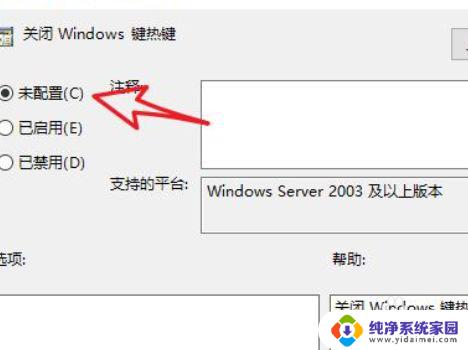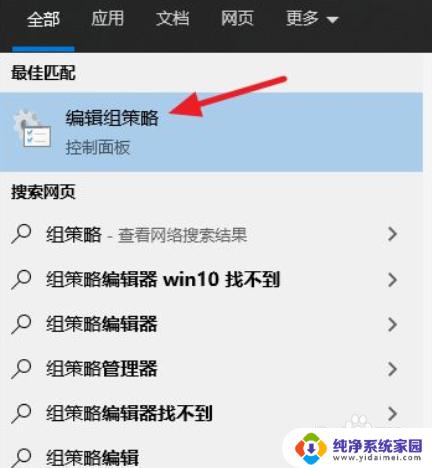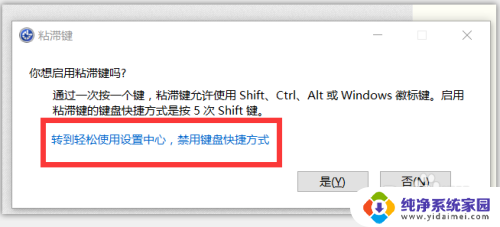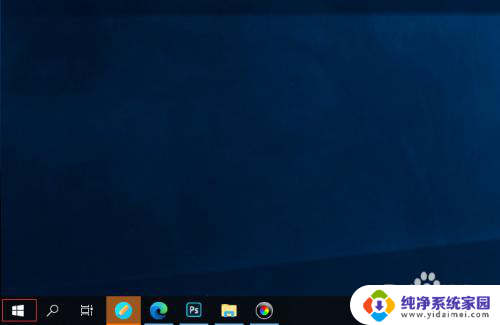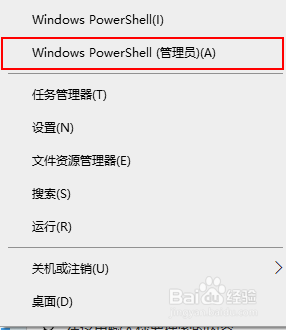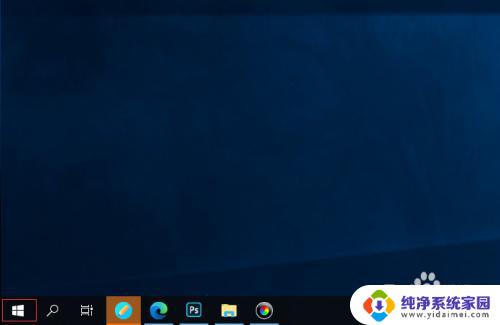笔记本解锁win键 Win键被禁用怎么打开
笔记本电脑是我们日常工作和学习中使用频率较高的设备之一,而Win键作为快捷键之一在操作中也扮演着重要的角色,有时候我们可能会遇到Win键被禁用的情况,这给我们的使用带来了一定的困扰。当我们遇到Win键被禁用的情况时,我们应该如何打开它呢?接下来就让我们一起来探讨一下解决的方法。

笔记本解锁win键:
1、请先按住键盘上的FN键不放,然后按一下win键,即可恢复正常。
2、有些笔记本是fn+f2,或者是fn+f6锁了win键。导致win键按了没反应,再按一次即可正常。
3、有些机械键盘的游戏模式会屏蔽win键 可以使用fn+ 有游戏图标的那个键即可恢复正常。
4、根据不同的键盘,可能有一些别的特殊按键也会锁定win键。造成无法使用,可依次尝试fn+某些功能键来解锁。
5、万能终极方案:无论哪种原因引起的,最终都会体现在 注册表 的设置上,直接从根本上解决是最实用的。打开注册表“NoWinKeys”键值,编辑DWORD值为1即可解决任何原因引起的win键锁定。
以上就是笔记本解锁win键的全部内容,如果有遇到这种情况,那么你就可以根据小编的操作来进行解决,非常的简单快速,一步到位。